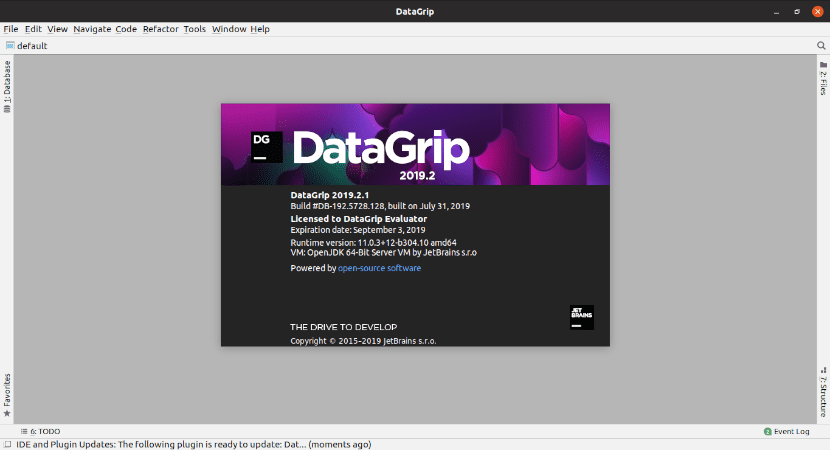
În articolul următor vom analiza DataGrip. Dacă doriți să utilizați baze de date diferite în aplicații, în Ubuntu vom avea opțiunea de instalați IDE-ul pentru bazele de date DataGrip prin Snap sau Flapck. Acesta este un mediu de baze de date care acceptă mai multe motoare. În cazul în care un Baze de date are a Driver JDBC, ne vom putea conecta la acesta prin DataGrip.
Vreau să subliniez asta DataGrip nu este software gratuit sau open source. Este un produs plătit creat de Jetbrains care ne oferă o Proces de 30 de zile. În ciuda acestui fapt, programul poate fi util pentru utilizatorii care doresc să-l testeze pe Gnu / Linux.
DataGrip este compatibil cu; MySQL, PostgreSQL, Microsoft SQL Server, Microsoft Azure, Oracle, Amazon Redshift, Sybase, DB2, SQLite, HyperSQL, Apache Derby și H2. Pentru oricare dintre mecanismele acceptate, furnizați introspecția bazei de date și diverse instrumente pentru crearea și modificarea obiectelor.
Su consolă de interogare oferă utilizatorilor o imagine extinsă a modului în care funcționează interogările lor și a comportamentului motorului bazei de date, astfel încât oricine să își poată face interogările mai eficiente. DataGrip oferă completarea codului sensibil la context, ceea ce ne poate ajuta să scriem cod SQL mai repede.

datagrip detectează posibile erori în codul nostru și sugerează cele mai bune opțiuni pentru a le corecta rapid. Va raporta imediat obiectele nerezolvate, utilizând cuvinte cheie ca identificatori și va oferi întotdeauna o modalitate de a corecta problemele.
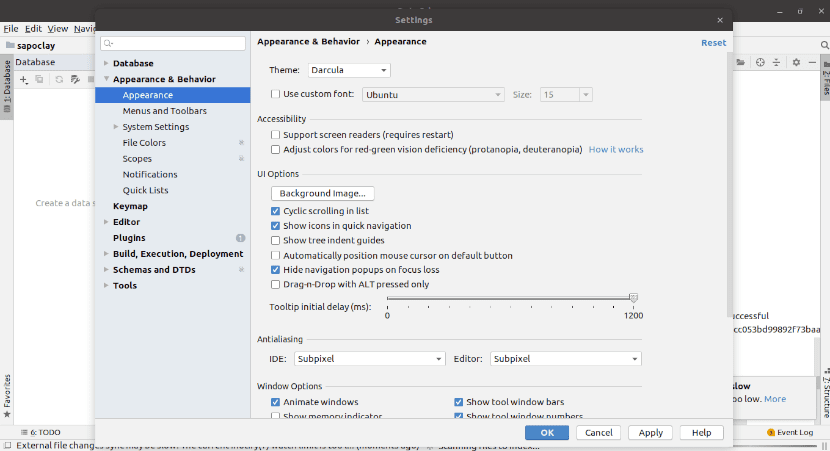
Acest IDE rezolvă corect toate referințele din codul nostru SQL și ne ajută să le refactorizăm. Când schimbați numele unei variabile sau a unui alias, aceasta își va actualiza utilizările în tot fișierul. Numele reale ale tabelelor din baza de date sunt actualizate când redenumim referințele la acestea din interogările lor. Există chiar și o previzualizare a utilizărilor de tabel / vizualizare în alte vizualizări, proceduri stocate și funcții.

Instalarea IDE-ului DataGrip pe Ubuntu
Prin Snap
Pentru a instala IDE-ul bazei de date DataGrip pe Ubuntu prin Snap, este necesar să avem sprijin pentru această tehnologie instalată în sistemul nostru.
Dacă puteți utiliza pachetele Snap pe sistemul dvs., sunteți gata să instalați IDE-ul bazei de date DataGrip deschizând un terminal (Ctrl + Alt + T) și tastând următoarea comandă la instalați o versiune stabilă:

sudo snap install datagrip --classic
În caz că aveți nevoie actualizați programul, putem folosi comanda:
sudo snap refresh datagrip
Odată instalat, acum putem porniți programul căutând ulciorul din echipa noastră. Putem scrie și datagrip într-un terminal.

Dezinstalați snap
Dacă doriți să dezinstalați programul, în terminal (Ctrl + Alt + T) va trebui să folosim doar următoarea comandă:
sudo snap remove datagrip
Via Flatpak
O altă opțiune pentru a instala IDE-ul bazei de date DataGrip pe Ubuntu este prin Flatpak. Trebuie să avem asistență pentru această tehnologie instalată în sistemul nostru.
Dacă putem folosi acest tip de pachet, putem instala deja IDE-ul pentru bazele de date DataGrip în Ubuntu prin Flatpak deschizând un terminal (Ctrl + Alt + T). Apoi va trebui să folosim numai următoarea comandă pentru Instaleaza programul. Aici este posibil să trebuiască să fim răbdători, deoarece Flatpak poate dura adesea câteva minute pentru a descărca tot ce are nevoie:
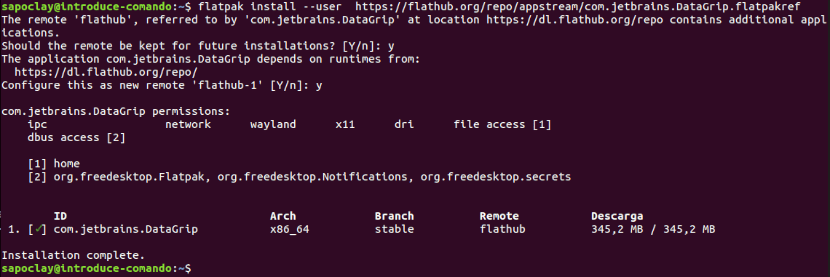
flatpak install --user https://flathub.org/repo/appstream/com.jetbrains.DataGrip.flatpakref
la actualizați IDE, când este disponibilă o nouă versiune, va trebui să executăm comanda:
flatpak --user update com.jetbrains.DataGrip
Odată ce instalarea este terminată, atunci când vrem să pornim programul, trebuie scrie flatpak run com.jetbrains.DataGrip într-un terminal (Ctrl + Alt + T). Putem, de asemenea, să încercăm porniți programul din lansator pe care ar trebui să le găsim disponibile în echipa noastră.
Dezinstalați Flatpak
Pentru a dezinstala acest IDE pentru baze de date, va trebui să deschidem doar un terminal (Ctrl + Alt + T) și să tastați următoarea comandă:

flatpak --user uninstall com.jetbrains.DataGrip
De asemenea, vom putea folosi această altă comandă pentru a continua cu dezinstalarea IDE:
flatpak uninstall com.jetbrains.DataGrip
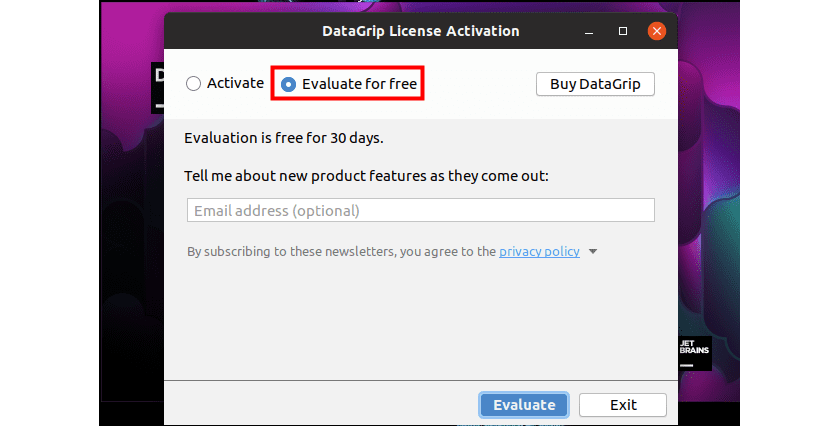
Cu aceasta vom putea testa acest IDE. Vreau să subliniez din nou că acest lucru nu este software gratuit sau open source. Est Este un produs plătit, dar îl putem folosi cu o versiune de încercare timp de 30 de zile.
Programul arată bine, totuși, pe placul meu, nu sunt un utilizator al acestor pachete, prefer cel obișnuit și clasicul. Există, de asemenea, un program numit DBeaver și este cel pe care îl folosesc.